“บุคคลนี้ไม่พร้อมใช้งานบน Messenger” หมายความว่าอย่างไร

เรียนรู้เกี่ยวกับสถานการณ์ที่คุณอาจได้รับข้อความ “บุคคลนี้ไม่พร้อมใช้งานบน Messenger” และวิธีการแก้ไขกับคำแนะนำที่มีประโยชน์สำหรับผู้ใช้งาน Messenger
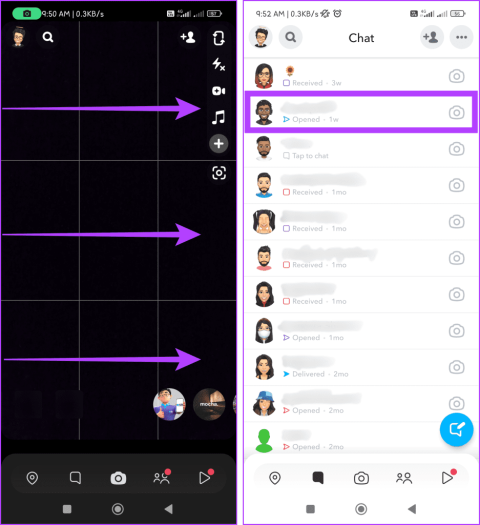
เต็มไปด้วยภาพและเรื่องราวที่ไม่รู้จบใช่ไหม? อย่ากลัวเลยเพื่อน Snapchatter! เสียงกระซิบเป็นจริง มีวิธีที่จะหายไปจากสปอตไลท์ของ Snapchat และเดินโดยไม่มีใครเห็นท่ามกลางสแนปและเรื่องราวโดยใช้ฟังก์ชันปิดเสียง ในบทความนี้ เราจะแนะนำวิธีปิดเสียงบุคคลใน Snapchat
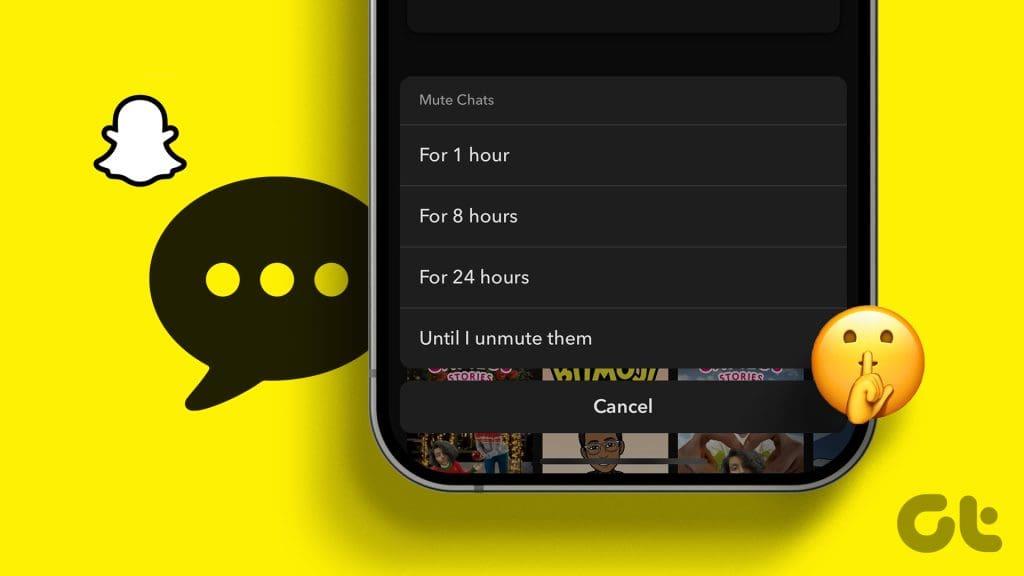
เราทุกคนเคยไปที่นั่นและถูกเพื่อนๆ (หรือศัตรู) โจมตีด้วยความเต็มใจในการโพสต์ แต่การบล็อก Snapchatไม่ใช่ทางออกเดียว การปิดเสียงสามารถช่วยให้คุณหยุดพักจากการถ่ายภาพเหล่านั้นโดยไม่ต้องอึดอัดใจในการเป็นเพื่อน ดังนั้นเรามาดูกันว่าคุณสามารถปิดเสียงผู้คนใน Snapchat ได้อย่างไรโดยไม่ชักช้า
ต่อไปนี้เป็นวิธีง่ายๆ ในการเพิกเฉยต่อข้อความของใครบางคนใน Snapchat
เคล็ดลับ:คุณจะเห็นไอคอนกระดิ่งที่มีเส้นสีเทาถัดจากชื่อผู้ใช้เมื่อคุณปิดเสียงการแจ้งเตือนการแชท
ขั้นตอนที่ 1:เปิดแอป Snapchat
ขั้นตอนที่ 2:ปัดจากซ้ายไปขวาเพื่อไปที่ส่วนแชท กดแชทที่คุณต้องการปิดเสียงค้างไว้
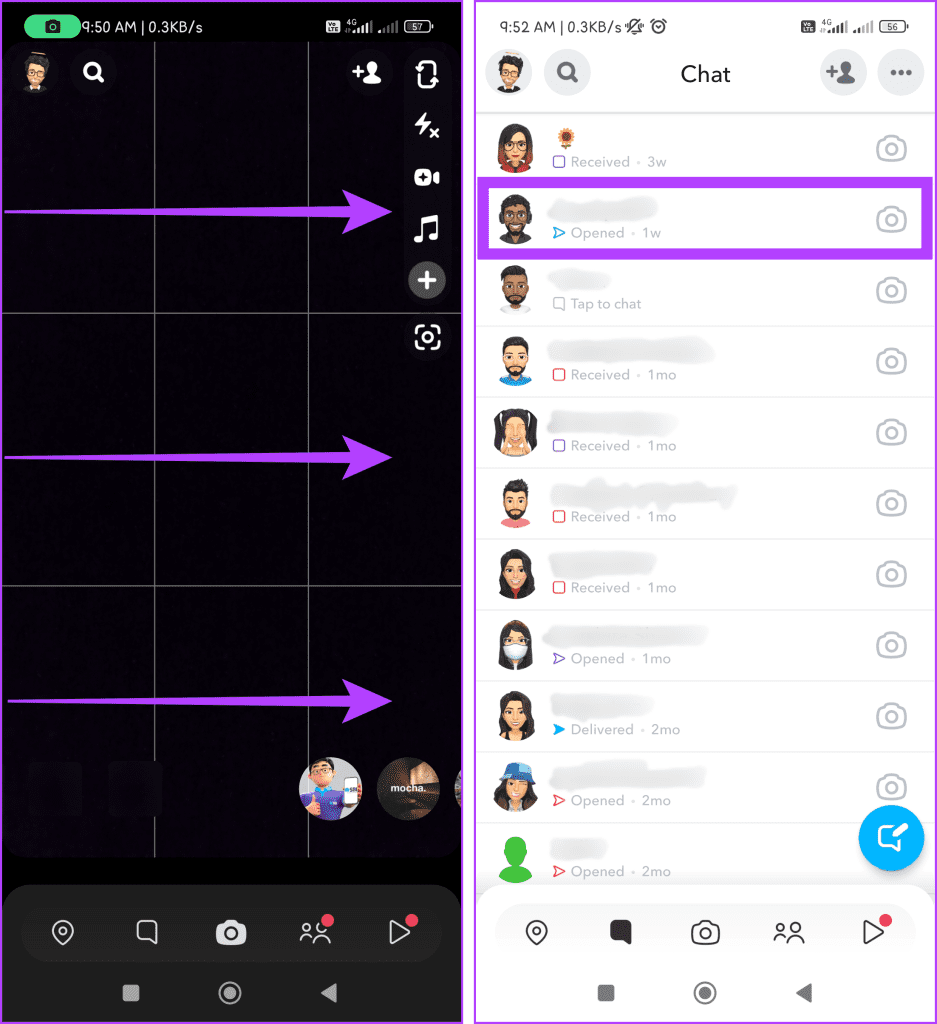
ขั้นตอนที่ 3:เลือกการตั้งค่าแชทและปิดปุ่มถัดจากการแจ้งเตือนข้อความ สุดท้ายให้แตะเสร็จสิ้น
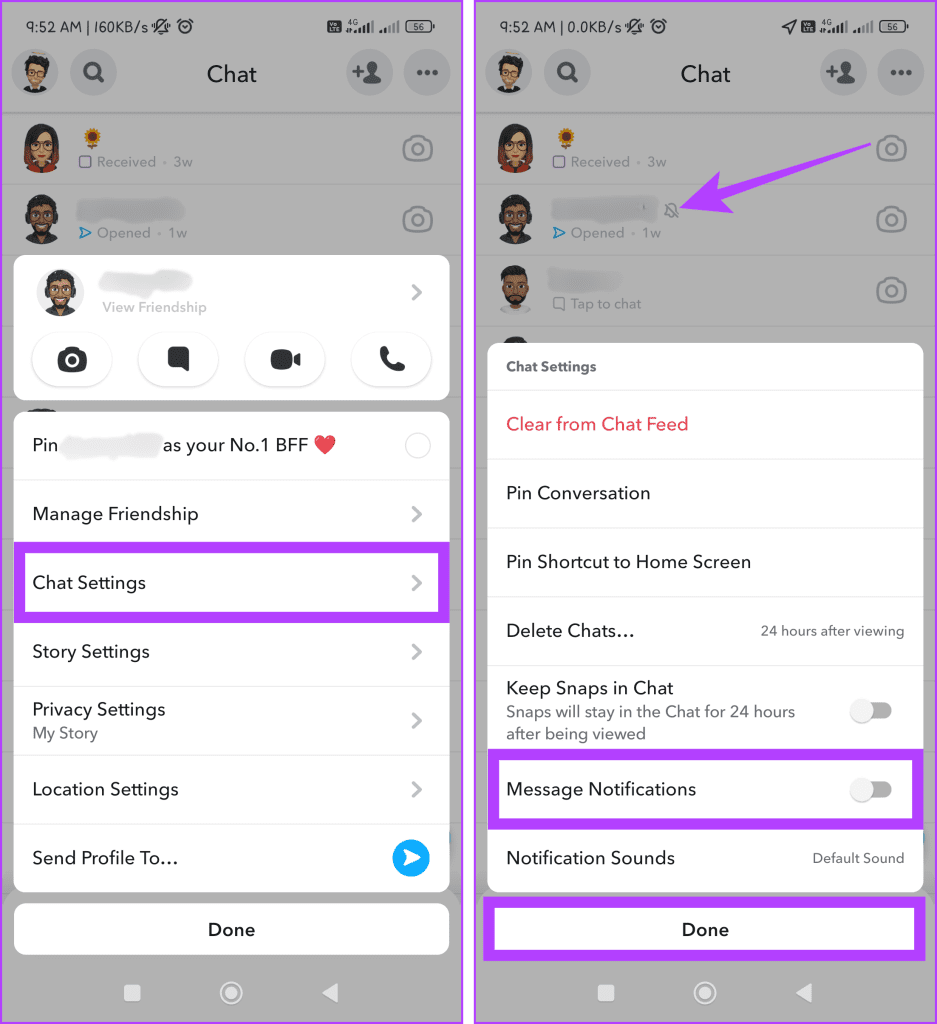
ขั้นตอนที่ 1:เปิดแอป Snapchat
ขั้นตอนที่ 2:กดไอคอนค้นหาและค้นหาบุคคลที่คุณต้องการปิดเสียงการแจ้งเตือน
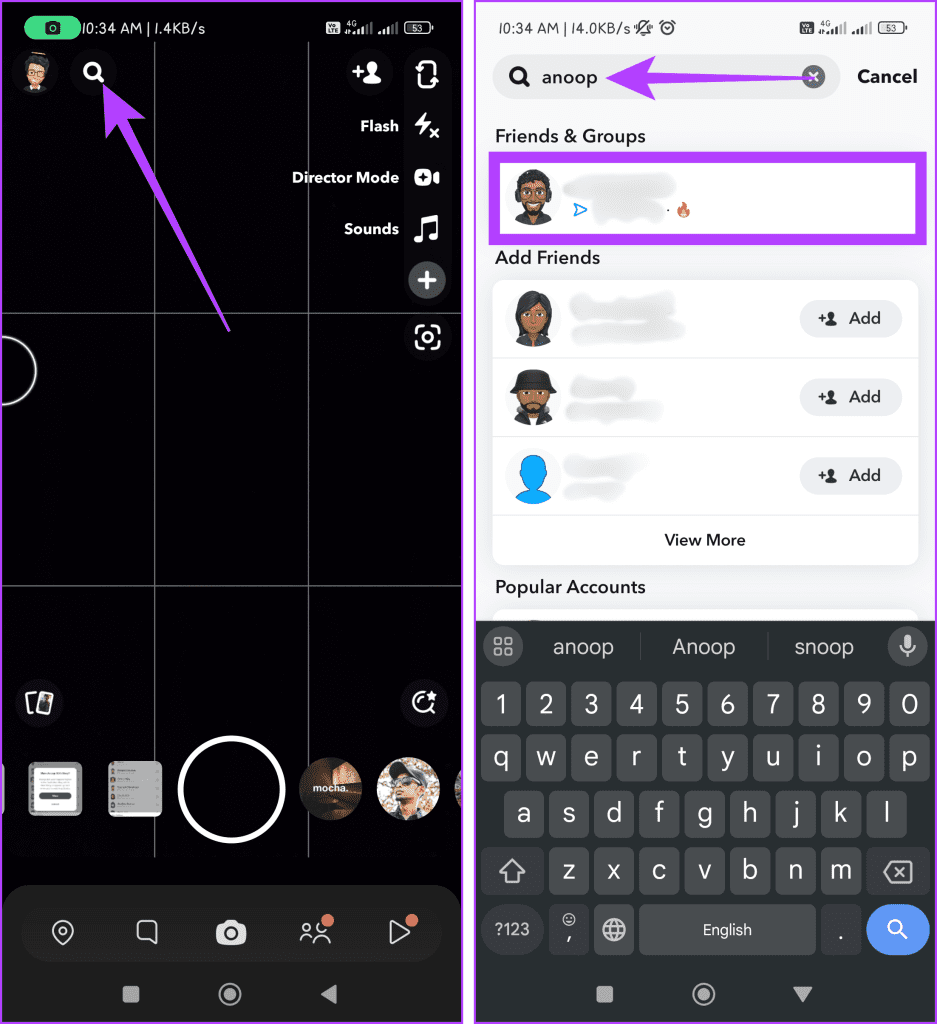
ขั้นตอนที่ 3:แตะรูปโปรไฟล์และเลือกไอคอนสามจุด
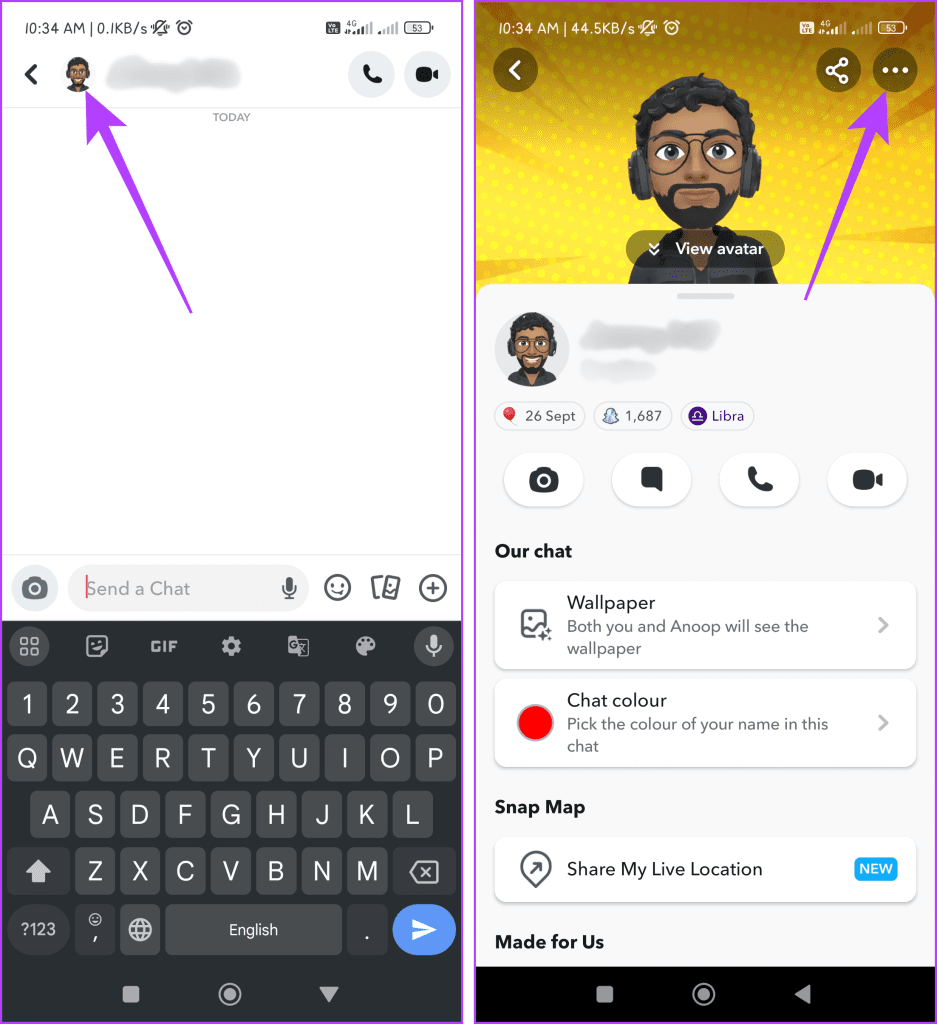
ขั้นตอนที่ 4:ไปที่การตั้งค่าแชทแล้วปิดสวิตช์สำหรับการแจ้งเตือนข้อความ สุดท้ายให้แตะเสร็จสิ้น
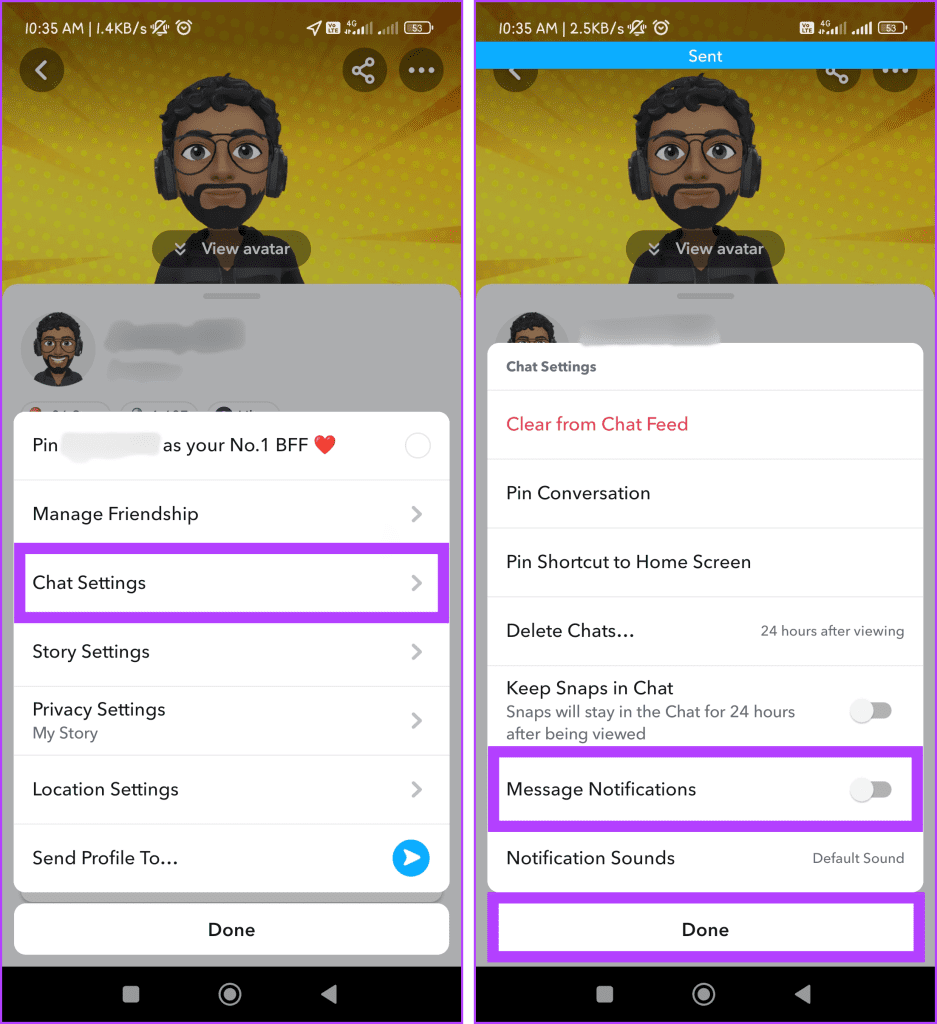
ปฏิบัติตามวิธีการที่กล่าวมาด้านล่างนี้ หากคุณต้องการปิดเสียงเรื่องราวใน Snapchat จากบุคคลอื่น
ขั้นตอนที่ 1:ไปที่แอป Snapchat
ขั้นตอนที่ 2:แตะไอคอนเรื่องราว กดเรื่องราวจากบุคคลที่คุณต้องการปิดเสียงค้างไว้
หมายเหตุ:คุณยังสามารถปัดจากขวาไปซ้ายบนหน้าจอหลักเพื่อไปที่ส่วนเรื่องราวได้
ขั้นตอนที่ 3:เลือกการตั้งค่าเรื่องราวจากตัวเลือกและเปิดสวิตช์สำหรับปิดเสียงเรื่องราว
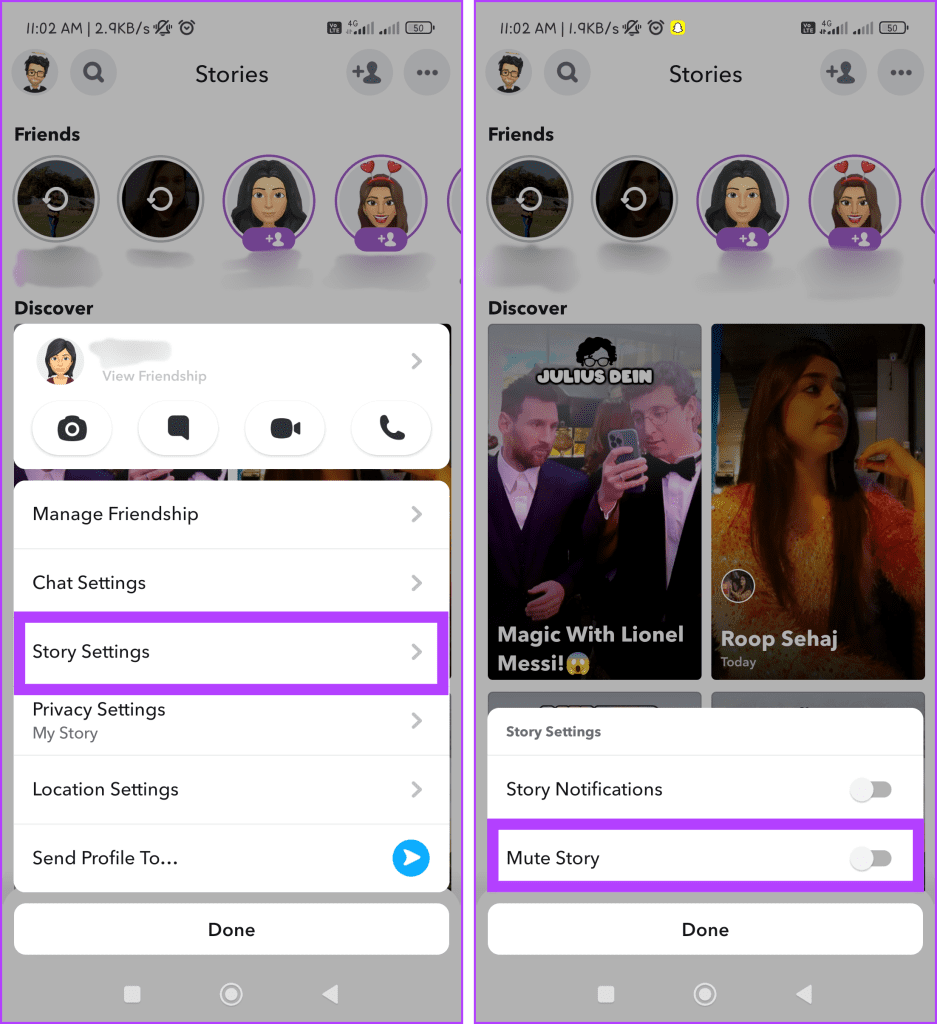
ขั้นตอนที่ 4:เลือกปิดเสียงในป๊อปอัปแล้วแตะเสร็จสิ้น
ทำซ้ำขั้นตอนนี้กับคนทั้งหมดที่คุณต้องการปิดเสียงเรื่องราว Snapchat ให้
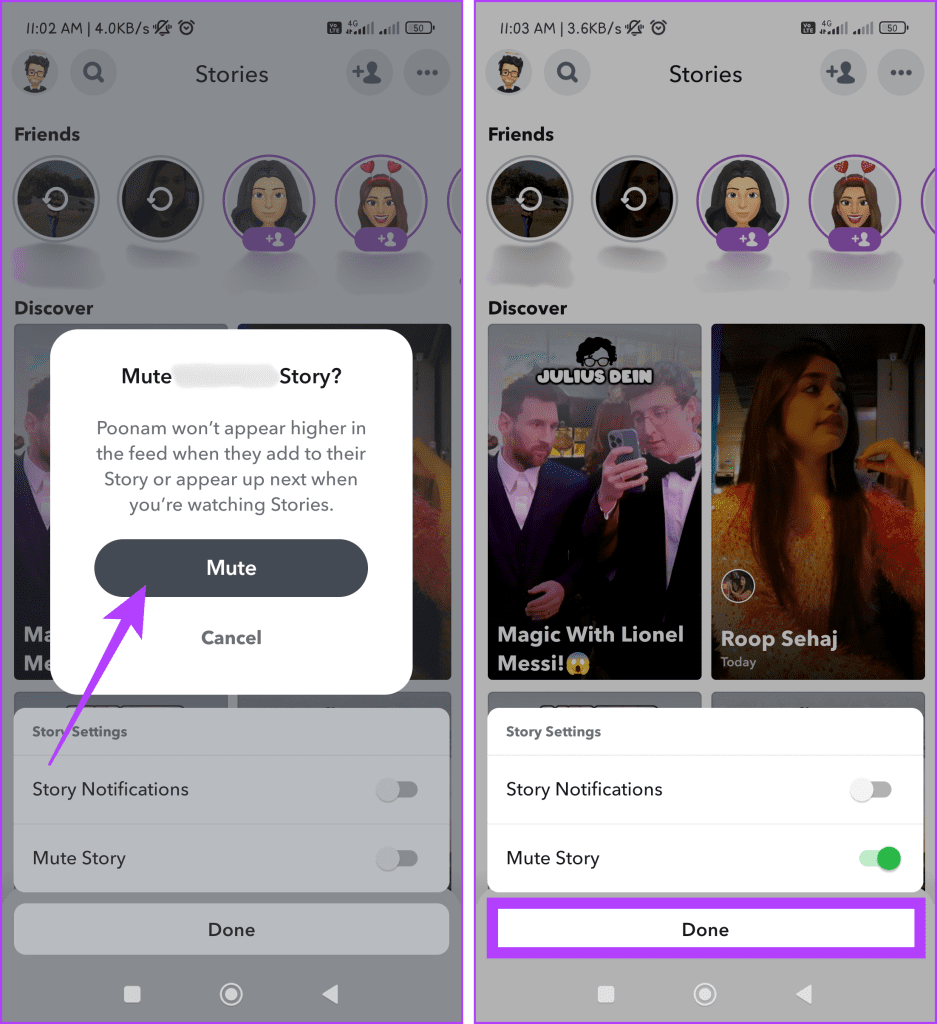
ขั้นตอนที่ 1:ไปที่แอป Snapchat
ขั้นตอนที่ 2:แตะไอคอนแชทในแถบด้านล่าง กดแชทของบุคคลที่คุณต้องการปิดเสียงค้างไว้
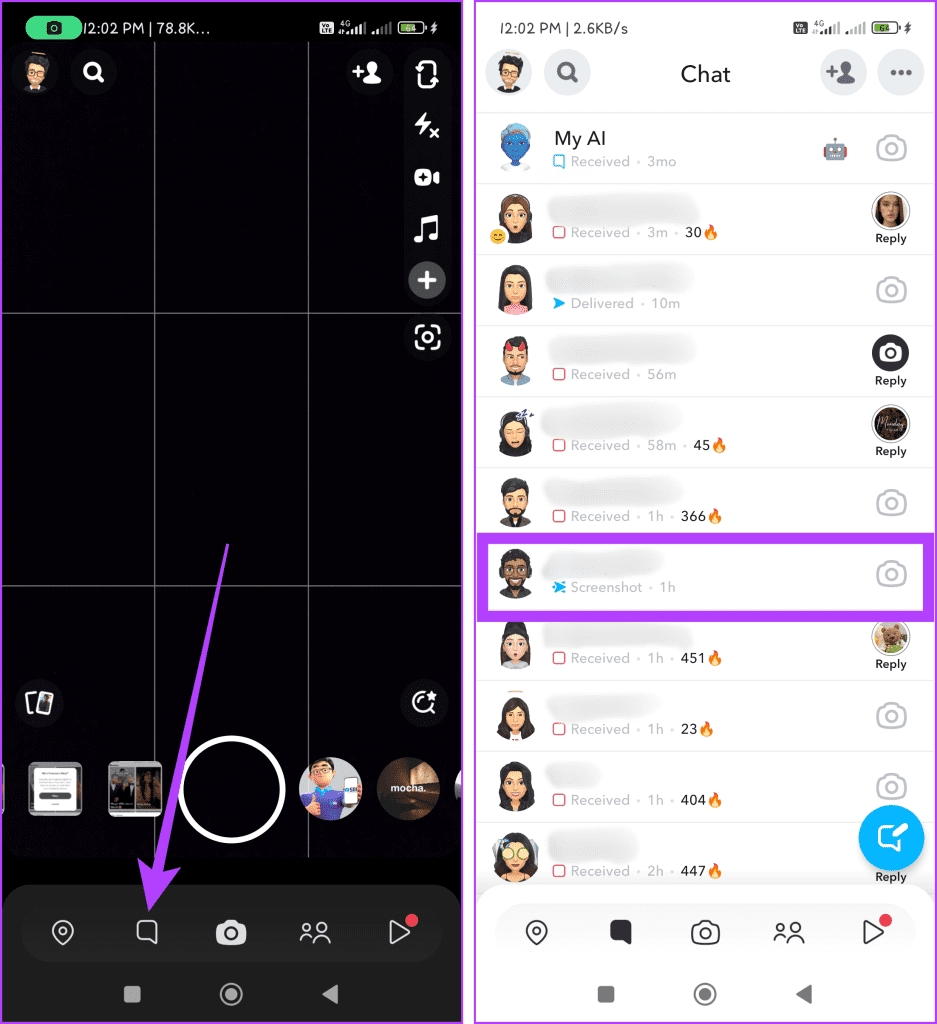
ขั้นตอนที่ 3:เลือกการตั้งค่าเรื่องราวและสลับเป็นปิดเสียงเรื่องราว
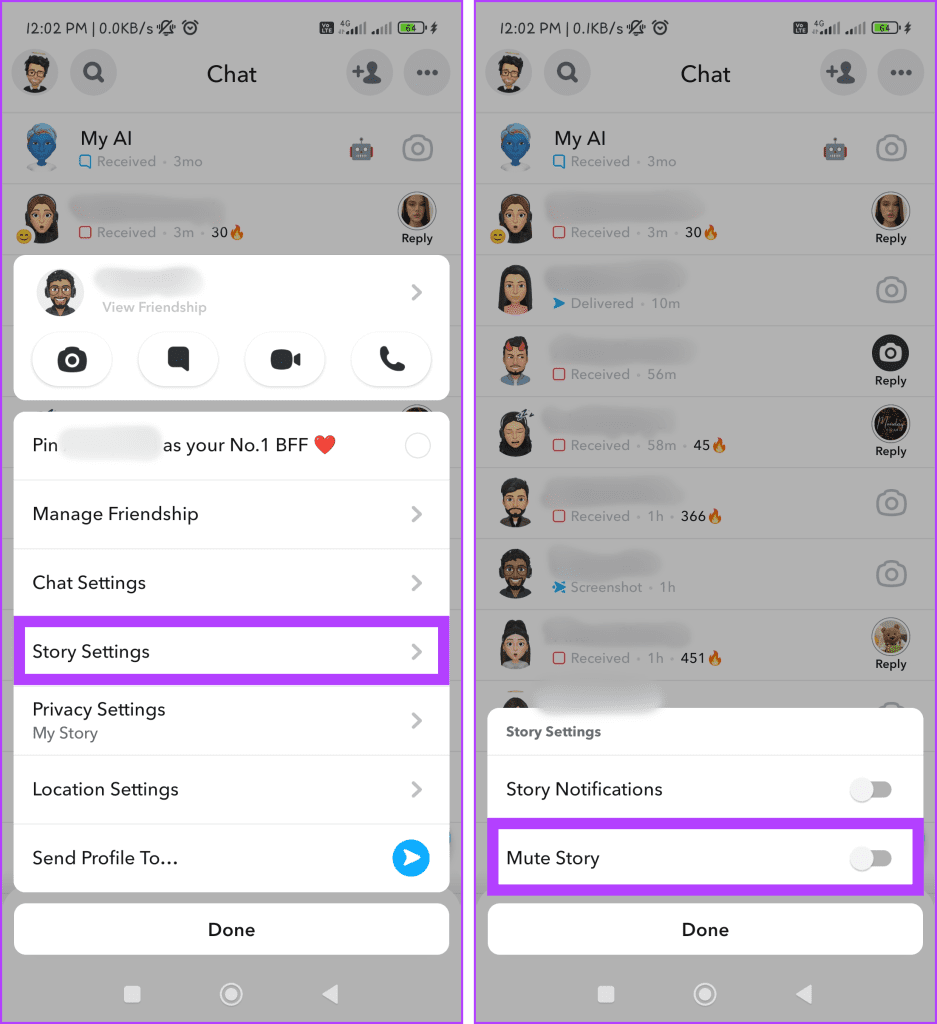
ขั้นตอนที่ 4:แตะปิดเสียงเมื่อป๊อปอัปปรากฏขึ้นแล้วกดเสร็จสิ้น
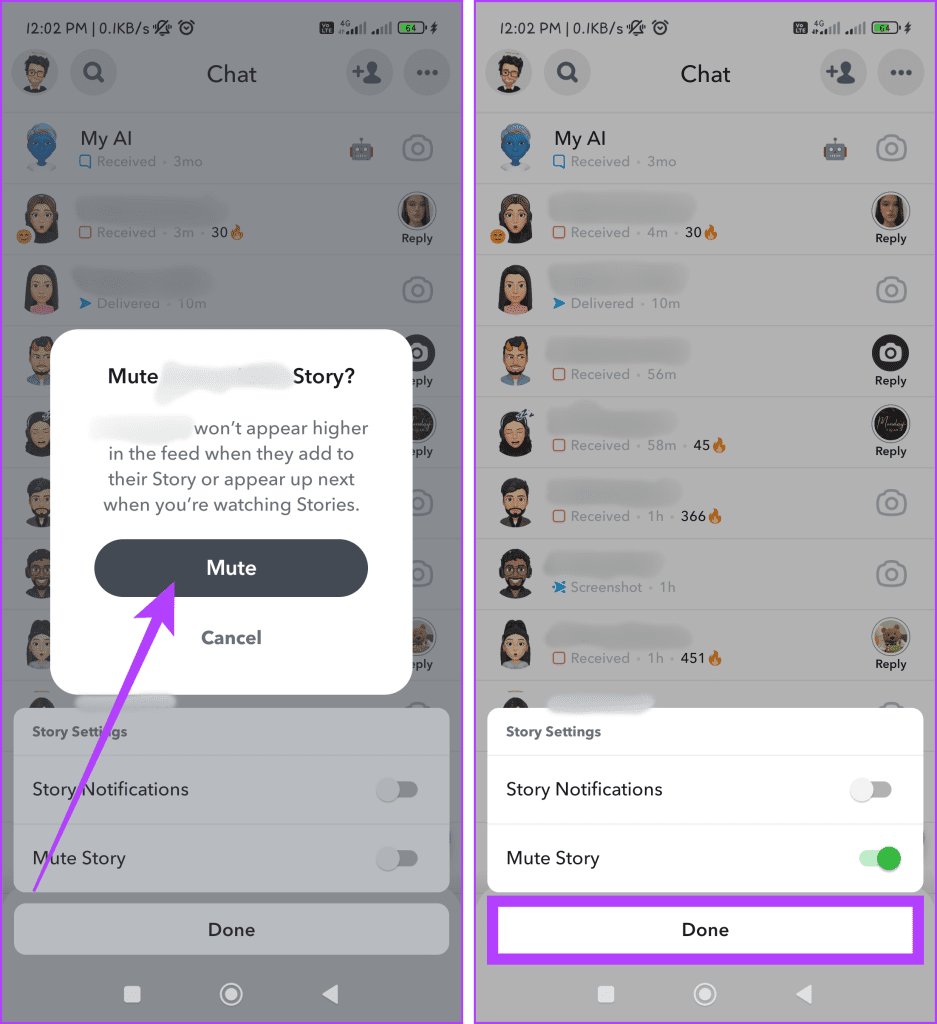
ขั้นตอนที่ 1:เปิดแอป Snapchat
ขั้นตอนที่ 2:กดไอคอนค้นหาและค้นหาบุคคล
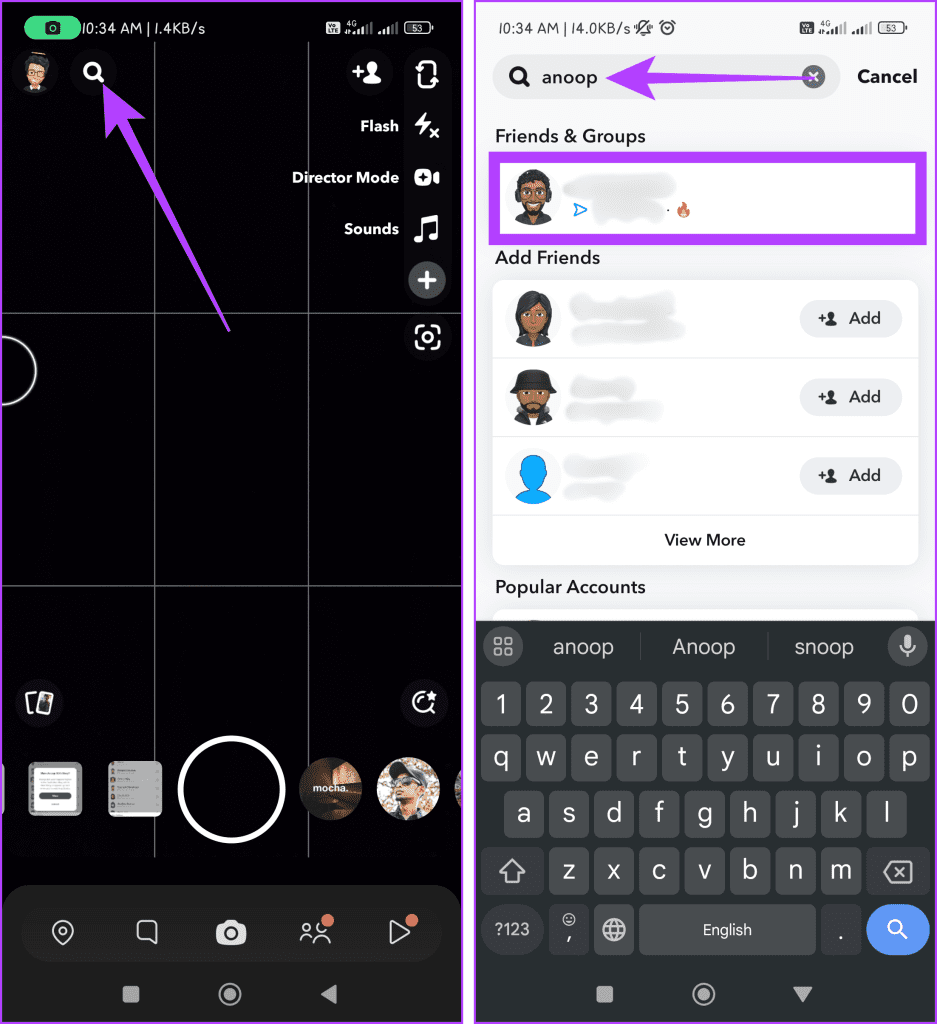
ขั้นตอนที่ 3:แตะรูปโปรไฟล์และเลือกไอคอนสามจุด
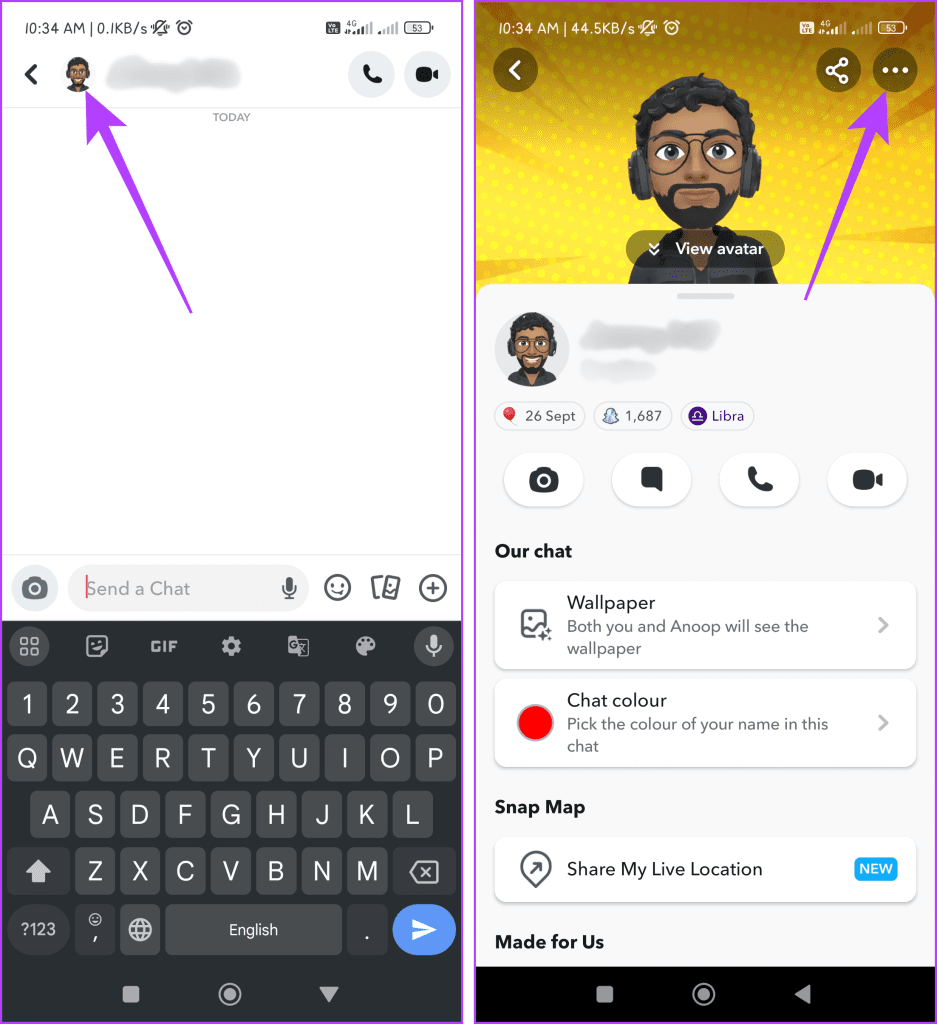
ขั้นตอนที่ 4:ไปที่การตั้งค่าเรื่องราวและเปิดใช้งานตัวเลือกปิดเสียงเรื่องราว
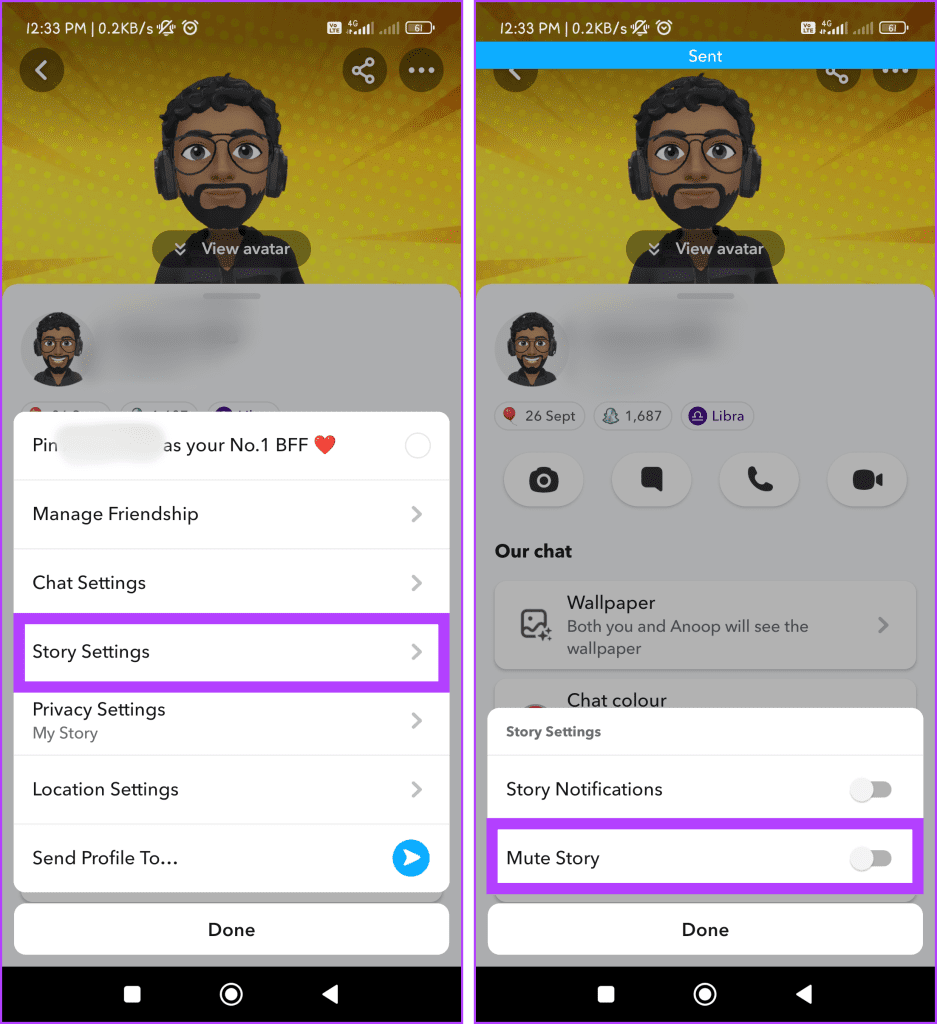
ขั้นตอนที่ 5:กดปิดเสียงในป๊อปอัปแล้วแตะปุ่มเสร็จสิ้น
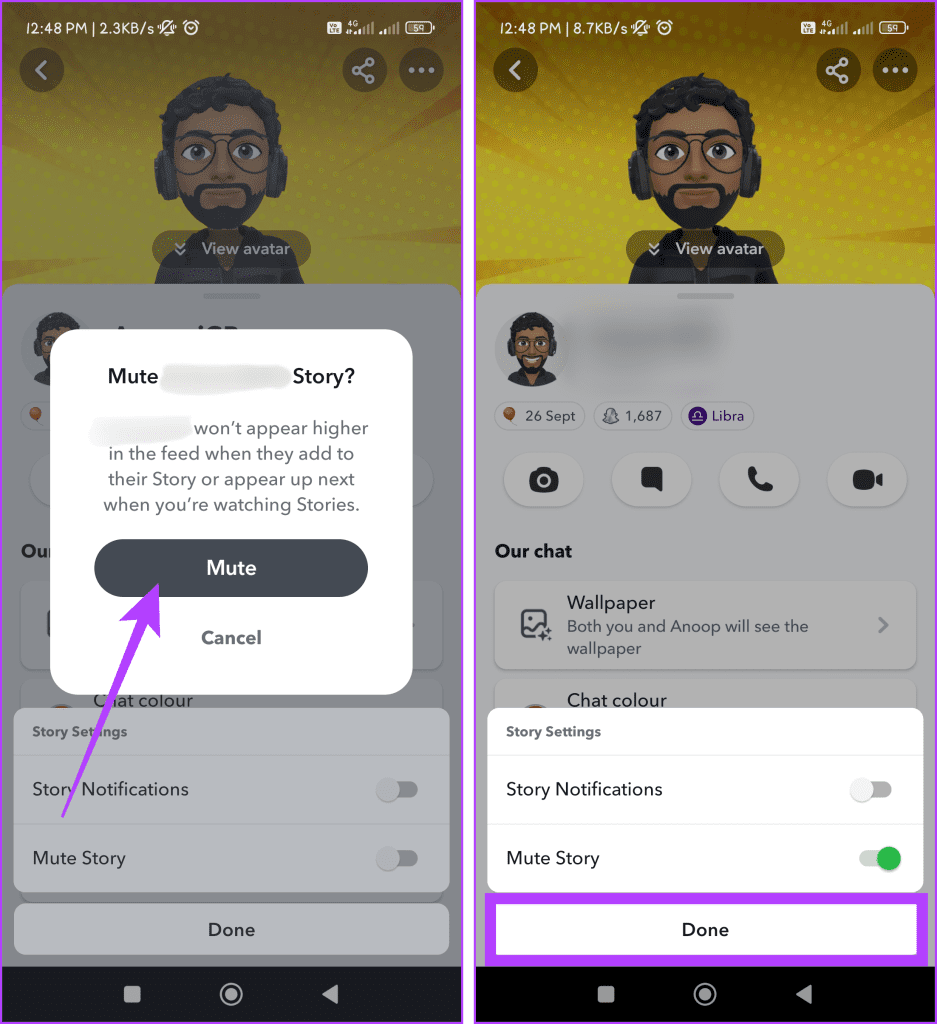
อ่านเพิ่มเติม: วิธีลบเรื่องราว Snapchat
อาจมีสาเหตุหลายประการในการปิดเสียงใครบางคนใน Snapchat แต่เหตุผลที่โดดเด่นที่สุดมีดังนี้:
1. ฉันยังสามารถดูเรื่องราวของบุคคลที่ฉันปิดเสียงบน Snapchat ได้หรือไม่
ใช่ คุณยังสามารถดูเรื่องราวของบุคคลที่คุณปิดเสียงบน Snapchat ได้ การปิดเสียงจะป้องกันไม่ให้เรื่องราวของพวกเขาปรากฏในฟีดหลักของคุณโดยอัตโนมัติ
2. Snapchat แจ้งคนที่คุณปิดเสียงหรือไม่?
ไม่ Snapchat จะไม่แจ้งเตือนผู้ใช้เมื่อถูกปิดเสียง เป็นคุณสมบัติเงียบที่ให้คุณควบคุมฟีดของคุณได้มากขึ้นโดยไม่ทำให้เกิดความอึดอัดใจ
3. จะมีใครเห็นเรื่องราวของฉันหรือไม่หากฉันปิดเสียงพวกเขา
ใช่ การปิดเสียงใครบางคนใน Snapchat จะส่งผลต่อการดูเนื้อหาของพวกเขาเท่านั้น มันไม่ได้จำกัดการเข้าถึงเรื่องราวหรือสแนปของคุณ
4. การปิดเสียงใครบางคนใน Snapchat เป็นการถาวรหรือไม่
ไม่ การปิดเสียงใครบางคนใน Snapchat นั้นไม่ถาวร เป็นการกระทำที่ย้อนกลับได้ และคุณสามารถเปิดเสียงได้ตลอดเวลา
ไม่ว่าจะต้องการตัดการเชื่อมต่อชั่วคราวจากเพื่อนช่างพูดหรือต้องการกรองเนื้อหาที่ล้นหลามออกไป การเรียนรู้วิธีปิดเสียงใครบางคนใน Snapchat สามารถช่วยได้ นอกจากนี้ยังช่วยให้คุณควบคุมประสบการณ์ของคุณโดยไม่ต้องใช้มาตรการที่รุนแรง เช่นการลบคนเป็นเพื่อนใน Snapchat
เรียนรู้เกี่ยวกับสถานการณ์ที่คุณอาจได้รับข้อความ “บุคคลนี้ไม่พร้อมใช้งานบน Messenger” และวิธีการแก้ไขกับคำแนะนำที่มีประโยชน์สำหรับผู้ใช้งาน Messenger
ต้องการเพิ่มหรือลบแอพออกจาก Secure Folder บนโทรศัพท์ Samsung Galaxy หรือไม่ นี่คือวิธีการทำและสิ่งที่เกิดขึ้นจากการทำเช่นนั้น
ไม่รู้วิธีปิดเสียงตัวเองในแอพ Zoom? ค้นหาคำตอบในโพสต์นี้ซึ่งเราจะบอกวิธีปิดเสียงและเปิดเสียงในแอป Zoom บน Android และ iPhone
รู้วิธีกู้คืนบัญชี Facebook ที่ถูกลบแม้หลังจาก 30 วัน อีกทั้งยังให้คำแนะนำในการเปิดใช้งานบัญชี Facebook ของคุณอีกครั้งหากคุณปิดใช้งาน
เรียนรู้วิธีแชร์เพลย์ลิสต์ Spotify ของคุณกับเพื่อน ๆ ผ่านหลายแพลตฟอร์ม อ่านบทความเพื่อหาเคล็ดลับที่มีประโยชน์
AR Zone เป็นแอพเนทีฟที่ช่วยให้ผู้ใช้ Samsung สนุกกับความจริงเสริม ประกอบด้วยฟีเจอร์มากมาย เช่น AR Emoji, AR Doodle และการวัดขนาด
คุณสามารถดูโปรไฟล์ Instagram ส่วนตัวได้โดยไม่ต้องมีการตรวจสอบโดยมนุษย์ เคล็ดลับและเครื่องมือที่เป็นประโยชน์สำหรับการเข้าถึงบัญชีส่วนตัวของ Instagram 2023
การ์ด TF คือการ์ดหน่วยความจำที่ใช้ในการจัดเก็บข้อมูล มีการเปรียบเทียบกับการ์ด SD ที่หลายคนสงสัยเกี่ยวกับความแตกต่างของทั้งสองประเภทนี้
สงสัยว่า Secure Folder บนโทรศัพท์ Samsung ของคุณอยู่ที่ไหน? ลองดูวิธีต่างๆ ในการเข้าถึง Secure Folder บนโทรศัพท์ Samsung Galaxy
การประชุมทางวิดีโอและการใช้ Zoom Breakout Rooms ถือเป็นวิธีการที่สร้างสรรค์สำหรับการประชุมและการทำงานร่วมกันที่มีประสิทธิภาพ.


![วิธีกู้คืนบัญชี Facebook ที่ถูกลบ [2021] วิธีกู้คืนบัญชี Facebook ที่ถูกลบ [2021]](https://cloudo3.com/resources4/images1/image-9184-1109092622398.png)





